Deepfakes đã gây bão Internet, dẫn đến một số video vui nhộn, kỳ lạ và đáng lo ngại. Nhưng làm thế nào để bạn tạo video deepfake? Nhập DeepFaceLab, một phần mềm deepfake phổ biến dành cho Windows sử dụng máy học để tạo đổi mặt video. Nó miễn phí, có nguồn mở và tương đối dễ học.
Tuy nhiên, người dùng lần đầu có thể cần một số hướng dẫn để bắt đầu. Ví dụ, để tạo một video deepfake, bạn sẽ cần ít nhất hai video mẫu; một là video nguồn và một là video đích. Đầu tiên, nó phân tách video thành các khung hình riêng lẻ và tìm kiếm các khuôn mặt trong mọi khung hình bằng cách sử dụng tính năng nhận dạng khuôn mặt. Sau khi phát hiện và trích xuất các khuôn mặt từ mỗi khung hình của cả video nguồn và video đích, nó sẽ đào tạo thuật toán để khớp các biểu cảm khuôn mặt tương tự của tài liệu nguồn với các khung hình đích. Sau đó, DeepFaceLab áp dụng mặt nạ nguồn trên các khung video đích. Như bạn có thể nhận thấy, điều này yêu cầu một PC khá mạnh và một chút thời gian rảnh.
Cũng cần phải nói thêm rằng, nếu bạn định sử dụng DeepFaceLab để tạo các video hài hước cho YouTube, thì có lẽ bạn nên đọc các nguyên tắc về bản quyền. Cũng thế, đừng tạo nên Giả mạo của bất kỳ người nào mà không có sự đồng ý của họ, nếu không, nó có thể khiến bạn gặp rắc rối pháp lý nghiêm trọng. Như đã nói, hãy tạo video giả sâu đầu tiên của chúng tôi. Có phải không?
Tải xuống và cài đặt DeepFaceLab
Bạn có thể tải xuống phần mềm DeepFaceLab được xây dựng sẵn từ Github trang. Nhấp vào liên kết này và chọn phần mềm thích hợp cho máy của bạn. Phần mềm có sẵn cho rất nhiều GPU khác nhau và thậm chí hỗ trợ Đồ họa Intel tích hợp, bạn có thể đọc thêm về bản dựng nào phù hợp nhất với mình, tại đây.
Mẹo chuyên nghiệp: Các card đồ họa NVIDIA GTX và RTX hoạt động tốt nhất với bản dựng này.
Sau khi chọn gói phần mềm thích hợp, hãy tải xuống và giải nén nội dung vào bộ nhớ cục bộ của bạn, tốt nhất là với nhiều dung lượng trống. Trong khi thử nghiệm phần mềm này, một dự án nhỏ đã chiếm 2 GB, vì vậy hãy quyết định cho phù hợp.
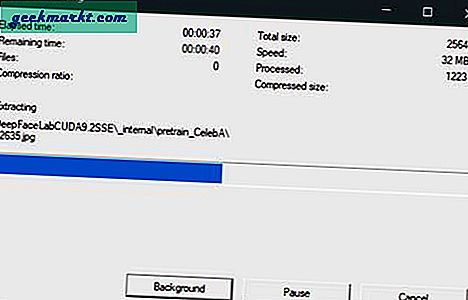
DeepFaceLab không có GUI nhưng khá dễ sử dụng. Bạn sẽ không gặp nhiều vấn đề khi hiểu quy trình làm việc nhưng việc làm chủ phần mềm cần có thời gian, kỹ năng và sự quyết tâm.
Bước 1: Thêm tệp video vào Dự án
Duyệt đến thư mục mà bạn đã giải nén phần mềm. Bạn sẽ thấy rất nhiều tệp hàng loạt và hai thư mục con. Mở 'Không gian làm việcThư mục ‘bằng cách nhấp đúp và bạn sẽ thấy hai video; ‘data_src‘Và‘data_dst‘.
Chúng tôi sẽ trích xuất các khuôn mặt từ 'data_src‘Và dán những khuôn mặt đó vào‘data_dst‘.
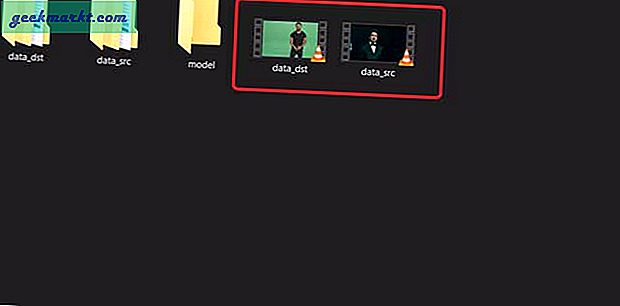
Thay thế các tệp video này bằng các tệp bạn muốn sử dụng hoặc giữ các tệp gốc để thực hành video giả sâu đầu tiên của bạn.
Bước 2: Trích xuất khung hình từ video
Bước tiếp theo trong quy trình là trích xuất các khung hình từ cả video nguồn và video đích. Đầu tiên, chúng tôi sẽ trích xuất các khung hình từ video nguồn.
Để thực hiện việc này, hãy chạy tệp loạt trong thư mục DeepFaceLab có nội dung ‘trích xuất hình ảnh từ video data_src‘. Nó sẽ mở ra một cửa sổ nhắc lệnh và hỏi tùy chọn của bạn. Bạn có thể bỏ qua tất cả các cài đặt này lần đầu tiên và để nó chạy trên cài đặt mặc định bằng cách nhấn ‘Nhập hoặc trở lại' Chìa khóa.
Tùy thuộc vào độ dài của video, số lượng khung hình và phần cứng máy tính của bạn, có thể mất vài phút để trích xuất các khung hình. Sau khi hoàn tất, bạn có thể thấy các khung được trích xuất trong thư mục data_src bên trong Không gian làm việc.

Lặp lại quy trình tương tự để trích xuất các khung hình từ video đích bằng cách thực thi một tệp hàng loạt khác có nội dung ‘trích xuất hình ảnh từ video data_dst FULL FPS‘.

Bước 3: Trích xuất khuôn mặt từ khung
Bây giờ, chúng tôi vẫn có các khung hình của video và chúng tôi sẽ sử dụng phần mềm để trích xuất các khuôn mặt từ mỗi khung hình. Chúng tôi sẽ thực hiện việc này cho cả tệp nguồn và tệp đích.
Có một số thuật toán khác nhau mà bạn có thể sử dụng để phát hiện và trích xuất khuôn mặt từ khung hình. Một số chính xác hơn những cái còn lại và tôi chắc chắn rằng bạn sẽ kịp thời tìm ra cái tốt nhất cho mình. Hiện tại, Tìm ‘giải nén data_src đối mặt với tất cả GPU S3FDTập tin hàng loạt và thực thi nó. Việc trích xuất các khuôn mặt từ hàng trăm khung hình sẽ mất một khoảng thời gian vì vậy hãy để cửa sổ kết thúc.
Sau khi quá trình hoàn tất, bạn sẽ tìm thấy tất cả các khuôn mặt được trích xuất trong ‘Căn chỉnhThư mục ‘trong‘data_src' danh mục.
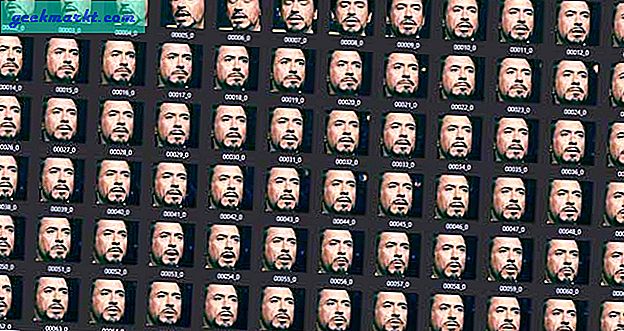
Bây giờ, hãy tiến hành tương tự đối với các khung video đích bằng cách thực thi tệp loạt tương ứng với tệp mà chúng tôi đã sử dụng cho tệp nguồn. Điều quan trọng là bởi vì nếu bạn sử dụng các thuật toán khác nhau cho khung nguồn và khung đích thì deepfake của bạn trông sẽ không chân thực. Tìm thấy 'giải nén data_dst đối mặt với tất cả GPU S3FD‘Trong thư mục DeepFaceLab.
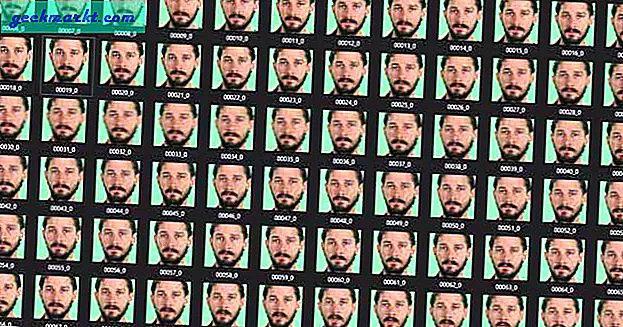
Bước 4: Đào tạo Phần mềm để liên kết các biểu cảm trên khuôn mặt
Đây là lúc chúng tôi sẽ đào tạo phần mềm nhận dạng các biểu cảm khuôn mặt tương tự để có thể dễ dàng thay thế khuôn mặt trong tệp video đích. Có một số cài đặt khác nhau nhưng chúng tôi sẽ gắn bó với khóa học dành cho người mới bắt đầu. Tìm và thực hiện ‘đào tạo H64‘Từ danh sách các tệp hàng loạt.

Nó sẽ yêu cầu bạn một số cài đặt nhưng hãy để chúng ở chế độ mặc định và tiếp tục bằng cách nhấn vào dấu ‘Nhập hoặc trở lại' Chìa khóa. Bạn sẽ thấy rằng phần mềm hiện đang khớp các khuôn mặt từ hai video và tự đào tạo. Hãy để phần mềm đào tạo cho đến khi các khuôn mặt ban đầu và được tạo bắt đầu giống nhau. Nhấn phím ‘s’ để lưu giảng viên và phím ‘Enter hoặc quay lại’ để thoát.
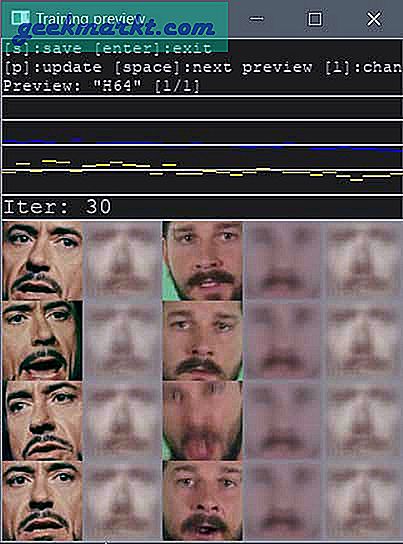
Bước 5: Chuyển đổi các khuôn mặt trong Video đích
Đã đến lúc dán các khuôn mặt vào khung video đích. Để làm điều này, hãy tìm ‘chuyển đổi H64Tập tin hàng loạt và thực thi. Nó sẽ hiển thị cho bạn một cửa sổ trông giống như trong hình bên dưới. Bạn có thể tinh chỉnh mặt nạ cuối cùng để xem khung hình cuối cùng với khuôn mặt khác sẽ trông như thế nào.
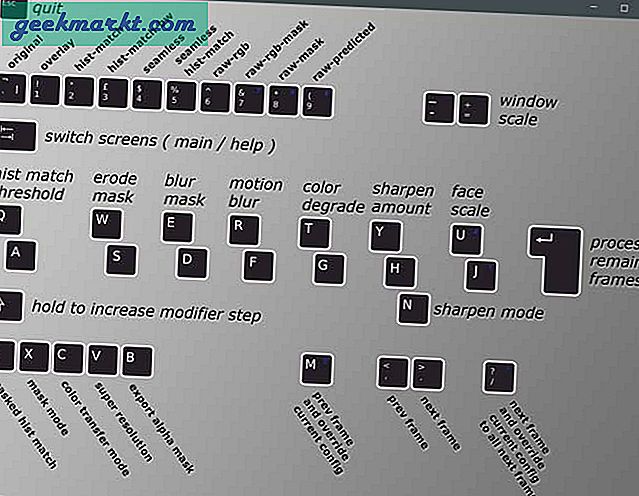
Sử dụng các phím này để xem khung được chuyển đổi trông như thế nào. Sau khi hài lòng với khung hình, bạn có thể lặp lại thao tác tương tự cho từng khung hình hoặc nhấn phím ‘Enter’ để phần mềm xử lý.

Sau khi tệp loạt được thực thi xong, bạn sẽ thấy tất cả các khung đã chuyển đổi trong thư mục không gian làm việc trong thư mục con data_dst.
Bước 6: Chuyển đổi khung hình thành video
Bây giờ, các khung của video deepfake cuối cùng đã được tạo, bạn chỉ cần lắp ráp các khung thành một video. Bạn có thể dễ dàng sử dụng bất kỳ phần mềm nào để thực hiện việc này hoặc chạy tệp loạt thực thi có nội dung ‘chuyển đổi sang MP4‘.
Viola, bây giờ bạn đã tạo deepfake đầu tiên của mình. Vì chúng tôi đã chuyển đổi khung hình thành video, chúng tôi sẽ không nhận được bất kỳ âm thanh nào và bạn sẽ phải thêm nó theo cách thủ công bằng cách sử dụng trình chỉnh sửa video.
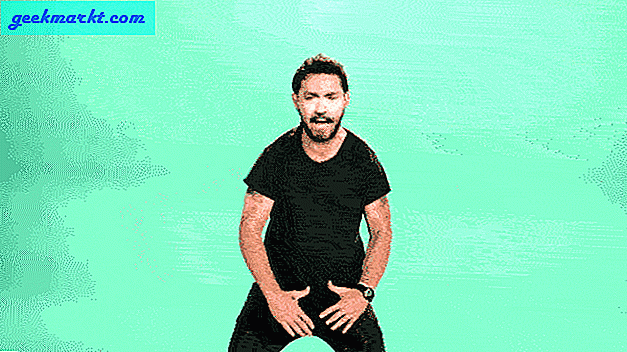
Lời kết
Như bạn có thể thấy đối với ảnh gif đầu ra, kết quả không hoàn toàn kỳ diệu, nhưng nó khá tuyệt.
Nhìn chung, đây là một hướng dẫn nhanh về DeepFaceLab sử dụng công nghệ máy học để thay thế các khuôn mặt trong video. Đây là một phần mềm đơn giản giúp bạn tạo ra một video hoán đổi khuôn mặt. Tất nhiên, phần mềm có nhiều sức mạnh đó đi kèm với rất nhiều trách nhiệm và trách nhiệm đặt lên vai những người dùng sẽ sử dụng nó để tạo ra các video sáng tạo. Sử dụng nó một cách cẩn thận và vui vẻ. Hãy cho chúng tôi biết bạn nghĩ gì về phần mềm này trong phần bình luận bên dưới.







